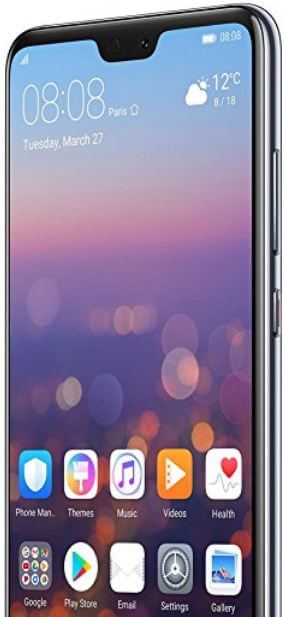Hoe maak je een screenshot op Huawei P20 Pro
In deze tutorial leer ik je hoe je een screenshot kunt maken op Huawei P20 Pro- en P20 Lite EMUI 8.1-apparaten. Screenshot is handig om maak een foto van een belangrijk scherm terwijl u op internet surft of andere activiteiten op uw apparaten uitvoert. We kennen de methode met hardwareknoppen al om een screenshot te maken in Huawei P20 Pro en P20 Oreo 8.1.
In Huawei P20 Pro en P20 Lite ben je dat gebruik motion control-instellingen voor maak een slimme schermafbeelding in uw apparaat. Bekijk hieronder de verschillende methoden om een screenshot te maken op de Huawei P20 Pro- en P20 Lite-telefoon.
Mis dit niet:
Hoe gezichtsontgrendeling in te stellen op Huawei P20 Pro
Hoe de instellingen van het startscherm op Huawei P20 Pro te wijzigen
Hoe u Always on display in Huawei P20 Pro kunt aanpassen
Hoe maak je een screenshot op Huawei P20 Pro en P20 Lite

Laten we vier verschillende methoden bekijken om een screenshot te maken in Huawei P20 Lite en P20 Pro.
1st Methode: maak een Huawei P20 Pro & P20 Lite-screenshot met hardwaretoetsen
Stap 1: Open het scherm dat u wilt Maak een screenshot
Stap 2: Houd de aanknop en volume omlaag knop tegelijkertijd
Stap 3: Nu zul je het zien vastgelegd scherm in uw apparaat
Stap 4: Ook direct delen, Bewerk en maak een lange schermafbeelding in Huawei P20 Pro naar het scrollscherm op uw telefoon
2nd Methode: Maak een screenshot op Huawei P20 Pro met behulp van slimme assistentie
Stap 1: Veeg het meldingspaneel omlaag en tik op instellingen icoon
Stap 2: Kraan Slimme assistentie
Hier zie je Toegankelijkheid, Eenhandige modus, bewegingsbediening, stembesturing, slimme hoes, Handschoenmodus, geplande in- of uitschakelinstellingen in Huawei P20 Pro en P20 Lite.
Stap 3: Kraan Beweging controle
Stap 4: Schakel slimme schermafbeelding in onder knokkelgebaren
Gebruik nu je knokkels om een screenshot of scrollend screenshot te maken. Leg ook een deel van het scherm vast of neem een videoclip op van uw acties op het scherm in het Huawei P20 Pro- en P20-apparaat.
3rd Methode: maak een screenshot met behulp van het meldingspaneel
Stap 1: Veeg het meldingspaneel twee keer omlaag in uw Huawei P20 Pro en P20 Lite
Stap 2: Tik op Screenshot
Maak nu snel een screenshot op het Huawei P20 Pro- en P20 Lite-apparaat.
4th Methode: Schakel het gebaar met drie vingers in om een screenshot van de Huawei P20 te maken
Instellingen> Slimme assistentie> Bewegingscontrole> Schermafbeelding met drie vingers
Beëindig de lijst met mogelijke oplossingen om een screenshot te maken op Huawei P20 Pro en P20 Lite. Heeft u nog andere tips? Deel met ons in onderstaand opmerkingenveld.